راهنمای فیلتر کردن نور آبی در گوشیهای اندرویدی
فیلتر نور آبی قابلیتی بسیار کارآمد است که فعال کردن آن در شب و استفاده طولانی مدت از گوشی باعث کاهش خستگی چشم میشود.
استفاده طولانیمدت از صفحهنمایش گوشیهای هوشمند میتواند مشکلاتی برای سلامتی چشمان و حتی کیفیت خواب ایجاد کند. یکی از موضوعات پرمناقشه، تأثیرات مخرب نور آبی ساطعشده از نمایشگر گوشیها بر خستگی چشم و چرخه طبیعی خواب است. اگرچه تحقیقات علمی درباره این موضوع همچنان ادامه دارد، اما توجه به راحتی شخصی و عادتهای استفاده کاربران اهمیت بسیاری دارد. خیره شدن طولانی به صفحهنمایش بدون وقفه، علاوه بر آسیب به چشمها، میتواند خواب شبانه را مختل کرده و سطح تمرکز شما را کاهش دهد.
فعالسازی فیلتر نور آبی به کاهش این مشکلات کمک میکند. این قابلیت، با کاهش شدت نور آبی و تغییر طیف رنگها به سمت تُنهای گرمتر مانند زرد و نارنجی، از چشمان شما محافظت کرده و اثرات منفی این نور را به حداقل میرساند. در عین حال، برای ساعات روز که نیاز به روشنایی بیشتر و دید واضحتر دارید، میتوانید این فیلتر را غیرفعال کنید. اکثر گوشیهای اندرویدی به قابلیتهای داخلی متنوعی مانند "نور شب" (Night Light)، "راحتی چشم" (Eye Comfort)، و "حالت زمان خواب" (Bedtime Mode) مجهز هستند که بهصورت دستی یا خودکار قابل تنظیماند.
نور آبی چیست و چرا باید فیلتر شود؟
نور آبی بخشی از طیف نور مرئی است که طول موجی بین ۴۰۰ تا ۴۹۰ نانومتر دارد. این نور، به دلیل طول موج کوتاهتر، انرژی بیشتری نسبت به رنگهای دیگر دارد و هنگام ورود به چشم، بیشتر پراکنده میشود. پراکندگی این نور میتواند وضوح تصاویر را کاهش داده و چشمها را وادار به تلاش بیشتر برای تمرکز کند. این مسئله باعث خستگی و فشار مضاعف بر چشمها میشود.
از سوی دیگر، نور آبی بر تولید ملاتونین، هورمونی که چرخه خواب و بیداری بدن را تنظیم میکند، تأثیر منفی میگذارد. وقتی در ساعات شبانه در معرض نور آبی قرار میگیرید، تولید ملاتونین کاهش یافته و مغز تصور میکند که هنوز روز است. این امر میتواند باعث سختتر شدن فرایند به خواب رفتن و کاهش کیفیت خواب شود.
روشهای فیلتر نور آبی در گوشیهای اندرویدی
ویژگی "نور شب" در گوشیهای پیکسل
گوشیهای سری پیکسل از ویژگی منحصربهفردی به نام "نور شب" بهره میبرند که با اعمال رنگ کهربایی به صفحهنمایش، از چشمان شما در برابر نور آبی محافظت میکند. برای فعالسازی این قابلیت:
- به تنظیمات > نمایشگر بروید.
- گزینه نور شب را پیدا کرده و آن را روشن کنید.
- برای تنظیمات بیشتر، میتوانید گزینه را لمس کرده و وارد منوی تنظیمات شوید.
- از منوی تنظیمات سریع نیز میتوانید با لمس آیکون "نور شب"، این قابلیت را به سرعت فعال یا غیرفعال کنید.
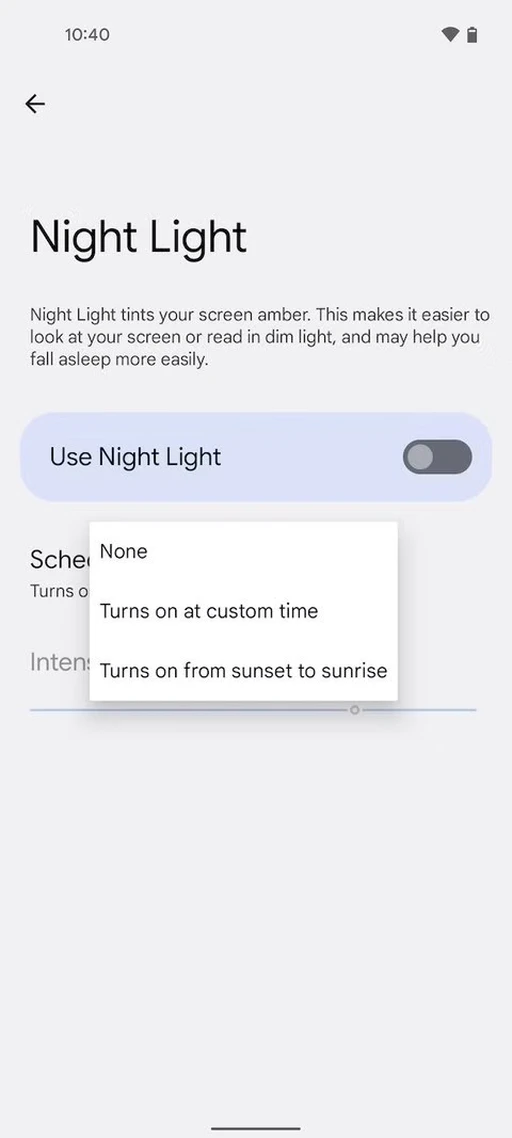
قابلیتهای مشابه در گوشیهای غیر پیکسل
اگر گوشی شما غیر از سری پیکسل است، همچنان قابلیتهای مشابهی مانند "راحتی چشم" یا "محافظ چشم" را در اختیار دارید. برای استفاده از این قابلیتها:
- به تنظیمات > نمایشگر و روشنایی بروید.
- گزینه راحتی چشم یا محافظ چشم را پیدا کرده و روشن کنید.
- تنظیمات موجود را بررسی کرده و شدت فیلتر یا زمانبندی خودکار آن را تغییر دهید.
- از منوی تنظیمات سریع، آیکون مربوطه را لمس کرده و به سرعت این قابلیت را روشن یا خاموش کنید.
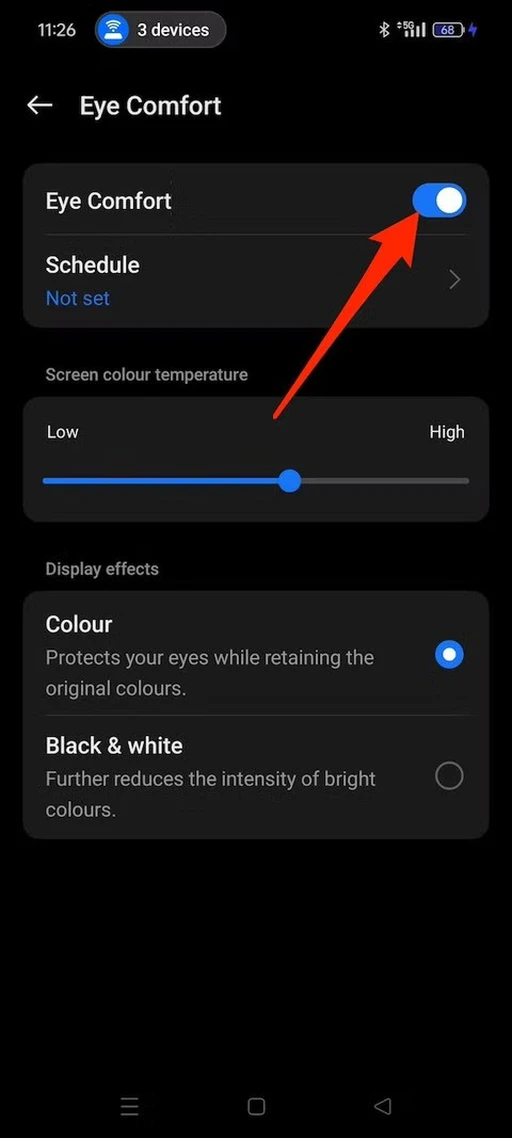
اگر گزینه مربوطه در منوی تنظیمات سریع وجود نداشت، میتوانید با لمس آیکون مداد یا دکمه ویرایش، آن را به منو اضافه کنید.
استفاده از حالت تاریک (Dark Mode)
حالت تاریک یکی دیگر از قابلیتهای مفید برای کاهش نور آبی است. این حالت، رنگ پسزمینه رابط کاربری گوشی را به رنگهای تیره مانند سیاه یا خاکستری تغییر میدهد. تمام برنامهها، منوها، و عناصر صفحهنمایش به تُنهای تیره متمایل میشوند.
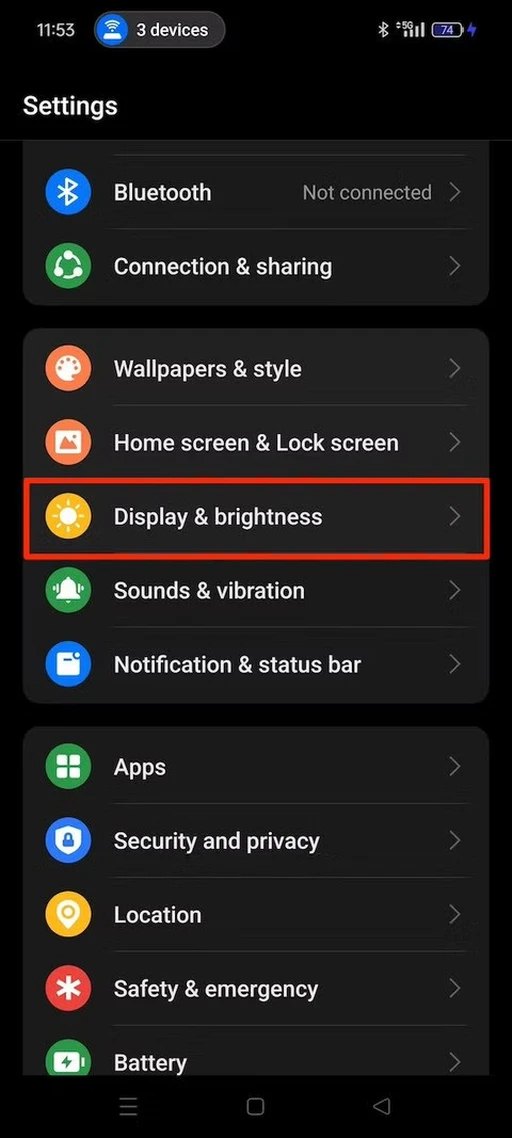
مزایای حالت تاریک:
- کاهش فشار بر چشمها، بهویژه در محیطهای کمنور.
- صرفهجویی در مصرف باتری در صفحهنمایشهای OLED، زیرا نمایش رنگهای تیره انرژی کمتری نیاز دارد.
برای فعالسازی حالت تاریک:
- از منوی تنظیمات سریع، گزینه حالت تاریک را انتخاب کنید.
- برای تنظیم شدت روشنایی یا تغییر زمانبندی، آیکون را نگه داشته و وارد تنظیمات مربوط شوید.
- همچنین میتوانید به تنظیمات > نمایشگر و روشنایی بروید و تنظیمات دقیقتری را اعمال کنید.
فعالسازی حالت زمان خواب (Bedtime Mode)
حالت زمان خواب، که در برخی گوشیها به عنوان Sleep Mode نیز شناخته میشود، با اعمال افکت خاکستری روی صفحهنمایش، به کاهش نور آبی کمک میکند. این حالت بخشی از تنظیمات "دیجیتال ولبینگ" (Digital Wellbeing) است و به شما اجازه میدهد تا زمانبندی دقیقی برای فعالسازی آن تنظیم کنید. علاوه بر این، قابلیت مزاحم نشوید (Do Not Disturb) نیز در این حالت فعال میشود تا از دریافت اعلانها و تماسها جلوگیری شود.
برای فعالسازی حالت زمان خواب:
- به تنظیمات > دیجیتال ولبینگ و کنترل والدین بروید.
- گزینه حالت زمان خواب را انتخاب کنید.
- زمانبندی خاصی برای روزهای هفته تنظیم کنید و ویژگیهای اضافی مانند کاهش نور صفحه، حالت تاریک، و غیرفعالسازی اعلانها را فعال کنید.
استفاده از اپلیکیشنهای شخص ثالث
اگر به دنبال قابلیتهای پیشرفتهتر هستید، میتوانید از اپلیکیشنهای شخص ثالث موجود در Google Play استفاده کنید. این اپلیکیشنها گزینههایی مانند تنظیم فیلترهای سفارشی، ایجاد صدای آرامشبخش خواب، و تنظیمات دقیقتری برای فیلتر نور آبی ارائه میدهند. با این حال، در هنگام نصب این اپلیکیشنها دقت کنید که توسعهدهنده آن معتبر باشد و مجوزهای لازم به درستی بررسی شوند.
راهکارهای تکمیلی برای محافظت از چشمان و خواب بهتر
- مدت زمان استفاده از صفحهنمایش را کاهش دهید.
- هر ۲۰ دقیقه یکبار به فاصله دور نگاه کنید تا چشمان استراحت کنند.
- از تنظیمات روشنایی تطبیقی (Adaptive Brightness) استفاده کنید.
- سبک زندگی خود را با استراحت کافی و تغذیه مناسب بهبود بخشید.
با رعایت این نکات و استفاده از قابلیتهای ذکرشده، میتوانید تجربهای سالمتر و راحتتر در استفاده از گوشی هوشمند خود داشته باشید و از آسیبهای طولانیمدت جلوگیری کنید.






